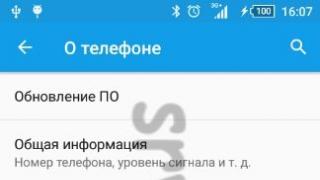Događa se da korisnik uključi svoj pametni telefon, proces dođe do početnog zaslona (logo) i zatim se ne učitava dalje. Odmah počinje panika, jer se telefon uključuje, ali se ne pokreće. Možda je razlog za to bio kvar firmvera ili mehanička oštećenja. U svakom slučaju, nešto treba učiniti, smislimo što.
Rješavanje problema smrzavanja pametnog telefona kada je uključen
Dakle, Lenovo telefon se uključuje, ali se ne pokreće, to bi moglo biti uzrokovano različiti razlozi. Sada ćete naučiti najčešće od njih i razumjeti kako ih se može eliminirati.
Metoda 1: Vraćanje na tvorničke postavke putem oporavka
Recimo da ste ažurirali firmware, zatim ponovno pokrenuli uređaj i on se zamrznuo u fazi pokretanja. Prošlo je 10-20 minuta, ali ništa se nije promijenilo. Vjerojatno je došlo do greške u sustavu i jedan od načina rješavanja problema je resetiranje podataka. Ovo je lako učiniti:
- Idite na Recovery Mod. Da biste to učinili, morate držati pritisnutu tipku za smanjivanje glasnoće i tipku za napajanje.
- Zatim trebate koristiti tipku za povećanje glasnoće za odabir « Obriši podatke tvornica" i pritisnite tipku za smanjivanje glasnoće.
- Zatim odaberite ponovno pokretanje uređaja.



Ako Recovery nije pravilno instaliran na vašem uređaju ili ga uopće nema, trebali biste posjetiti 4pda forum, tamo pronaći model svog telefona i saznati što učiniti.
Metoda 2: Bljeskanje

Ako se prethodna metoda pokazala beskorisnom i sustav se ponovno ne pokreće u potpunosti, trebali biste ponovno bljeskati pametni telefon. Ako razgovaramo jednostavnim riječima, to znači ponovnu instalaciju sustava Android uređaja. To se radi ili putem modificiranog oporavka ili putem posebnog Flash program Tool ili Odin (za Samsung). opet, detaljne upute Prema firmware-u vašeg uređaja, možete ga pronaći na 4pda.
Prije flashanja firmvera, svakako napunite uređaj do najmanje 50%. Samo instaliranje službeni firmware. Ako tijekom ovaj proces nešto pođe po zlu, uređaj se može potpuno prestati uključivati.
Metoda 3: Uklonite SD karticu

Zašto se moj telefon uključuje, ali ne pokreće? Nije li prethodno rješenje pomoglo? Rijetko je razlog tome nekompatibilnost memorijske kartice s uređajem. U tom slučaju morate ga pokušati ukloniti i uključiti uređaj bez njega.
Metoda 4: Servisni centar

Ako ništa ne pomaže, telefon se ne pokreće u potpunosti, što da radim? Najvjerojatnije je kvar hardverski. Treba ići na servisni centar i pošaljite svoj pametni telefon na dijagnostiku. Stručnjaci će identificirati problem i popraviti uređaj.
Kako spremiti podatke iz unutarnje memorije telefona
Jasno je što učiniti sa SD karticom uređaja; možete je ukloniti na računalo i ukloniti potrebne datoteke. Što je s memorijom pametnog telefona? Da niste bili lijeni i jeste sigurnosne kopije, tada bi na memorijskoj kartici trebala postojati datoteka sigurnosne kopije. Još uvijek može spasiti Google sinkronizacija. Ako je omogućeno, vaše fotografije, videozapisi i kontakti bit će pohranjeni u oblaku. U drugim slučajevima, nažalost, podaci se ne mogu spremiti.
Zaključak
Sada znate što učiniti ako se vaš Android uređaj uključi, ali se ne pokrene u potpunosti i zamrzne se na početnom zaslonu. Upotrijebite jednu od metoda koje smo opisali, trebalo bi pomoći.
Ako je vaš uređaj na Android platformi zaleđen, ne pali se ili ne radi, trepće da se puni, ali učitavanje i dalje stoji i ništa se ne događa, onda vam sljedeći savjeti mogu pomoći.
Ako trebate riješiti problem netočnog učitavanja ili zamrzavanja prilikom uključivanja Androida, tada morate očistiti postavke i memoriju svog Android uređaja za daljnje ispravno učitavanje operacijski sustav.
Prvi korak ako se Android smrzne kada ga uključite je brisanje postavki. Da biste to učinili, morate držati tipku za uključivanje i ne otpuštati je 10 sekundi - tada će se pametni telefon ili tablet isključiti. Gumb za napajanje može se onemogućiti kada se zaslon potpuno zatamni. Zatim morate ponovno uključiti gadget. Da biste to učinili, pritisnite tipku za glasnoću (+), a zatim tipku za napajanje. U izborniku koji se pojavi pomoću tipki za glasnoću odaberite Postavke (po mogućnosti napisano na engleskom - Settings). Tipka za odabir u takvom izborniku bit će tipka za uključivanje.
U izborniku Postavke trebate odabrati formatiranje sustava. Ovom radnjom brišu se apsolutno sve datoteke s vašeg uređaja, osim onih sustava. Nema načina da ih se spasi. Također možete izvaditi memorijsku karticu jer se ne može formatirati. Ova operacija Možete to učiniti zasebno ako stvarno trebate. Nakon formatiranja odaberite stavku Resetirajte Android i ponovno pokrenite uređaj. Sada se Android ne bi trebao zamrznuti kada je uključen.
Također, ako se android zamrzne kada je uključen, onda postoji drugi način da se riješi problem. Dobiveni rezultat neće se razlikovati od prve metode. Sve će se postavke također resetirati uz gubitak svih podataka.
1. Prvo morate isključiti svoj uređaj. Trebate držati tipku za uključivanje/isključivanje dok ne osjetite laganu vibraciju. Sada možeš pustiti.
2. Zatim držite obje tipke za glasnoću i pričekajte dok kontekstni izbornik.
3.B ovaj izbornik Pronađite Clean boot i odaberite ga. Za odabir između stavki izbornika koristite tipke za glasnoću. Da biste potvrdili svoj odabir željeni predmet pritisnite tipku kamere.
4. Nakon resetiranja postavke će raditi ponovno pokretanje vašeg uređaja. Zatim možete uključiti uređaj i provjeriti radi li ispravno.
Obje metode su jednostavne i dostupne svim korisnicima. Stoga, ako vam se Android zamrzne kada ga uključite, sada možete riješiti sve probleme bez pomoći stručnjaka i ne trošiti puno novca na usluge koje možete sami pružiti svom Android uređaju.
Uzroci kvara i zašto se uključuje, ali se ne pokreće
⭐️⭐️⭐️⭐️⭐️ Ako se Android ne učitava na vašem telefonu ili tabletu kada ga uključite, ili se vaš Android pametni telefon pokreće, ali ne ide dalje od početnog zaslona s logotipom, razlozi za to mogu biti sljedeći:
- Pogreške prilikom bljeskanja uređaja. To uključuje instaliranje neprikladnog ili oštećenog sklopa, firmware koji nije u funkciji, nestanak struje i druge čimbenike.
- Nedostatak pamćenja. Sustav se možda neće pokrenuti ili se može pokrenuti vrlo sporo zbog nedostatka memorije. Rješenje bi moglo biti optimiziranje aplikacija i uklanjanje nepotrebnih podataka.
- Nekompatibilno s memorijskom karticom. Ako se vaš pametni telefon uključi, ali se ne pokrene u potpunosti, pokušajte ukloniti memorijsku karticu i pokušajte ponovno pokrenuti sustav.
- Hardverski problemi koji se javljaju nakon udarca, pada, ulaska tekućine ili izlaganja ekstremnim temperaturama.
- Oštećenje gumba za uključivanje ili njegovog kabela, što "spaji" telefon i on ide u cikličko ponovno pokretanje, učitavanje do loga i onda u krug. S tim se susrećemo s vremena na vrijeme i može se dijagnosticirati samo u servisnom centru.
Pročitajte Kako provjeriti Android za pogreške
Prije nego što pokušate riješiti problem s Androidom, morate razumjeti zašto se sustav ne pokreće.
Vraćanje funkcionalnosti
Ako telefon to pokaže naplata dolazi, onda se uzroci problema moraju tražiti u radu Pokretač za Android. Ako vaš uređaj vibrira ili mu ekran treperi, postoji mogućnost da je ekran oštećen.
Ako utvrdite da je problem programske prirode(na primjer, problem se pojavio nakon ažuriranja firmvera), zatim jednostavno ponovno pokretanje neće pomoći ovdje. Sustav se mora resetirati putem Režim oporavka ili ponovno flashirajte uređaj. Da vidimo što učiniti:
- Dok držite pritisnutu tipku za napajanje i tipku za smanjivanje glasnoće (možda postoje i druge kombinacije, potražite svoj model), idite na Recovery Mode. Ako telefon ne ulazi u Recovery Mode, to znači da su problemi na dubljoj razini, pa se trebate obratiti servisu.
- Izvršite vraćanje na tvorničke postavke odabirom "Obriši" tvornica podataka».
- Odaberite "Reset" za ponovno pokretanje uređaja.
Poništavanjem postavki izbrisat će se osobni podaci i postavke korisnika. Ako ova metoda ne pomogne, izvedite treptanje. Da biste to učinili, prenesite datoteku s odgovarajućim firmware-om u korijen memorijske kartice, umetnite pogon u telefon i odaberite "Instaliraj zip s SD kartice" u načinu oporavka.
t">Zumiranje
S softverski kvar Možete to učiniti sami, ali kako riješiti hardverske probleme? Najrazumnija opcija je kontaktirati servisni centar za dijagnostiku i popravke.
Mogući uzroci kvara
Postoji nekoliko razloga za ovakvo ponašanje pametnog telefona. I ovisno o njima donijet će se odluka o popravcima. Prvi (i najčešći) razlog zašto se telefon ne uključuje izvan Android čuvara zaslona je kvar tijekom instalacije ažuriranja operativnog sustava. To se događa jer Android OS nije baš stabilan. To i nije tako loše. Međutim, isti se rezultat može dogoditi nakon što uređaj padne s velike visine. Ovo je puno gore.
Također uobičajeni razlozi mogu biti neispravnost baterije, punjača ili samog konektora za punjenje gadgeta. Sada pogledajmo što učiniti ako se telefon ne uključi nakon početnog zaslona. U većini slučajeva sve možete sami popraviti. Fatalni kvarovi izuzetno su rijetki. Ali na početno stanje Glavna stvar je ispravno dijagnosticirati problem kako biste izbjegli pogreške u budućnosti.
Kvar sustava
Ovo je najsigurnija stvar ikada. Ako se operativni sustav sruši, morate otići u način oporavka i vratiti tvorničke postavke uz brisanje predmemorije. Budi oprezan! Nakon ovog postupka neće ostati nitko aplikacija treće strane, korisnik instaliran. Možete ući u oporavak istovremenim pritiskom tipke za povećanje glasnoće i tipke za napajanje. Istina, za razni modeli Mogu postojati različite kombinacije uređaja. Zatim morate prijeći na stvar Obrišite podatke i vraćanje na tvorničke postavke i potvrdite svoj izbor. Zatim morate potvrditi okvir Ponovno podizanje sustava sada. nakon toga telefon će se ponovno pokrenuti. Ako je sve u redu, onda je razlog zašto se telefon dalje ne uključuje Lenovo čuvari zaslona, bio je upravo kvar sustava.

Ponekad vraćanje na tvorničke postavke ne pomaže. Onda postoji još jedna opcija. Samo trebate ponovno flashirati telefon. Nije to tako teško napraviti. Internet je pun uputa za svaki pojedini pametni telefon. I na bilo kojem adekvatan forum Rado će vam pomoći da ostvarite svoje planove. Nemoj klonuti duhom.
Ako je razlog baterija i punjenje
To možete vrlo jednostavno provjeriti. Dovoljno je negdje pronaći sličan akumulator i slično Punjač. Ako nakon zamjene svih komponenti ne vidite nikakve promjene, razlog je to HTC telefon ne uključuje se izvan početnog zaslona, mnogo dublje nego što ste mislili. Postoje samo dvije mogućnosti: oštećenje utičnice za punjenje ili same ploče.
Lako se nositi s neispravnom baterijom ili "pokvarenim" punjačem. Ovo nisu posebno skupe komponente pametnog telefona. Mogu se jednostavno zamijeniti novima. Problem s hardverskom pločom bit će puno uočljiviji. Ovdje (u većini slučajeva) ne možete bez posjeta radionici. Ponekad morate platiti vrlo značajan iznos za popravke.
Ako je razlog ploča i hardver
Vrlo je teško sami nešto učiniti po tom pitanju. Morate imati određeno znanje o radioelektronici i posjedovati odgovarajuće alate. Ako imate sve ovo, onda možete lako riješiti problem. Ali ako se telefon ne uključuje izvan početnog zaslona s razlogom neispravna ploča, a ne razumijete ništa o ovom pitanju, onda je bolje odnijeti gadget u servisni centar. Jer ako sami organizirate popravke, riskirate da svoj uređaj pretvorite u mrtvu ciglu.
Možete pokušati pronaći poznatog stručnjaka koji popravlja hardver pametnog telefona i uštedjeti na popravcima. Ali malo je vjerojatno da će besplatno reanimirati vaš uređaj. Samo ako je ovo jako dobar prijatelj. Ali, u svakom slučaju, morat ćete potrošiti novac na Magarych. I ne zna se koliko će to koštati.

Sažetak
Sada znate glavne razloge zašto se telefon ne uključuje izvan čuvara zaslona. Postoje načini za borbu protiv ove neugodne pojave. Osim ako nije hardverski problem. Ali, kako pokazuju statistike, u većini slučajeva ovaj problem uzrokuje kvar operativnog sustava. A uklanjanje ovog neugodnog nesporazuma vrlo je jednostavno uz pomoć nekoliko gumba.
Korisnici suvremeni uređaji uspio naviknuti korisna funkcija Resetirajte telefon na tvorničke postavke. To pomaže u rješavanju većine softverskih problema ili ispravljanju postavki uređaja. Vrlo je rijetko da se telefon ne uključi nakon resetiranja postavki. Zašto bi se to moglo dogoditi i kako riješiti problem, saznat ćemo dalje.
To već imamo hard reset ne pomaže uvijek vratiti telefon u prvobitno stanje, već, naprotiv, pogoršava ionako katastrofalnu situaciju. Nakon neuspješnog vraćanja, možete primijetiti da se android ne pokreće, ostaje tamni ekran ili se dogodi cikličko ponovno pokretanje. Odnosno, uređaj može pokazivati znakove života, ali ne može učitati OS.
U ovom slučaju, korisnici su podijeljeni u tri uvjetne skupine: prvi ne razumiju što učiniti ako Android ne uspije, drugi trče u servisni centar, a posljednji odlučuju sami ponovno bljeskati uređaj. Zadnja opcija najopasniji, jer zbog nepoznavanja uzroka kvara, telefon se može pretvoriti u "ciglu" bez šanse za oporavak.
Riješenje
- Pokušajte ponovo pokrenuti sustav.
- Izvadite bateriju na 20 minuta.
- Izvadite memorijsku karticu i SIM karticu.
- Ostavite pametni telefon na punjenju najmanje 3 sata.
- Pokušajte ponovo flashati Android.
- Daj ga u radionicu.
Problemi sa softverom
Glavni razlog zašto telefon ne radi nakon hard resetiranja je kvar u operativnom sustavu. Može se pojaviti zbog instalacije neprovjerenih aplikacija iz nezaštićenog izvora na uređaj. Nemojte odustati od opcije neuspjelo ažuriranje OS, kada je u trenutku njegove instalacije uređaj slučajno isključen ili se baterija ispraznila.
Pokušaji vraćanja gadgeta na servis ne uspijevaju i telefon se prestaje uključivati. U ovoj situaciji samo programska oprema uređaja može stvarno pomoći. Zajedno s njim, svi softverski kvarovi bit će uklonjeni iz memorije uređaja, a vlasnik će dobiti čist sustav.
Vrijedno je spomenuti vlasnike Androida koji su samostalno instalirali pogrešan firmware za sebe, što također može postati razlog odbijanja pokretanja Android OS-a nakon tvrdog resetiranja.

Nijansa može biti vraćanje na tvorničke postavke putem sučelja gadgeta. Možda će biti moguće riješiti problem nakon više duboko resetiranje operacijskog sustava, koji se izvode putem unosa poseban kod pod, ispod određena verzija firmware ili model gadgeta.
Ako ste ipak uspjeli uključiti uređaj, provjerite ima li na njemu mogućih virusa koji bi mogli otežati rad softver. Možda će vam trebati i programi za provjeru integriteta Unutarnja memorija. Zbog njegovog oštećenja nastaju neočekivani kvarovi koji se ne mogu utvrditi bez temeljite dijagnostike.
Važne nijanse resetiranja postavki

Svatko tko planira izvršiti vraćanje trebao bi zapamtiti nekoliko pravila koja mogu održati rad vašeg Android uređaja.
- Prije izvođenja tvrdog resetiranja, pripremite punjač. Ako se baterija isprazni tijekom vraćanja sustava, softver će biti oštećen. Već je ranije rečeno da u ovom slučaju samo ažuriranje firmvera uređaja može ispraviti situaciju.
- Čak i ako imate punjač pri ruci, bolje je ne riskirati i potpuno napuniti bateriju. Ovaj savjet je posebno relevantan za one koji su odabrali USB priključak na računalu ili prijenosnom računalu kao izvor napajanja. Nije u stanju pružiti potreban napon, zašto se gadget neće moći nadopuniti puni iznos troši energiju i jednostavno će se isključiti.
- Ne zaboravite da se prilikom resetiranja postavki brišu sve datoteke u internoj memoriji. Kako biste izbjegli probleme, informacije se mogu kopirati na pohrana u oblaku, na memorijsku karticu ili računalo.
- Korisnici koji to rade po prvi put trebali bi slijediti upute za vraćanje sustava koje je dao proizvođač njihovog uređaja. Time ćete izbjeći poteškoće s radom i gubitkom važnih kontakata.
- Ako primijetite da se baterija ponaša neadekvatno, sama nadoknađuje potrošenu energiju ili je pri kraju čak i tijekom punjenja, bolje je ne riskirati i odgoditi resetiranje postavki dok ne kupite novu bateriju.

Zaključak
Moderni uređaji mogu imati problema čak i nakon potpunog vraćanja sustava na tvorničke postavke. Da biste izbjegli većinu kvarova, morate pažljivo proučiti gore navedena pravila.
Može postojati nekoliko razloga zašto se telefon odbija pokrenuti: kvar hardvera ili kvar softvera. Ako vam hard reset ne pomogne, ne pokušavajte sami popraviti uređaj. U teškoj situaciji, ako se telefon ne uključi, najbolji način Da biste riješili problem, bit će posjet servisnom centru, gdje će se profesionalci pobrinuti za to.
Video
Ako se Android telefon ne uključuje, to ne znači da je pokvaren. Vrlo je moguće da problem nije toliko ozbiljan i da se može riješiti bez njega pomoć izvana. U ovom materijalu razmotrit ćemo neke od njih vjerojatni uzroci, što može dovesti do problema s uključivanje Androida telefona, a također ćemo vam reći što učiniti u takvim slučajevima.
Razlog br. 1. Telefon je zamrznut.
Ako je vaš i ne znate što učiniti, onda je prva stvar koju trebate pokušati potpuno ponovno pokrenuti telefon tako što ćete izvaditi bateriju. Činjenica je da vam se može činiti da je telefon isključen. Iako zapravo radi, samo je zaključao ekran i zaledio se u tom stanju. Također je moguće da je telefon isključen, ali ga nešto sprječava da se uključi.
Ispraviti sličnih problema možete samo potpuno ponovno pokretanje uređaja. Da biste to učinili, uklonite stražnji poklopac svoj Android telefon i izvadite bateriju. Nakon toga pričekajte nekoliko sekundi, vratite bateriju i pokušajte ponovo uključiti telefon. Vjerojatno će takav jednostavan postupak biti dovoljan da se Android normalno uključi.
Ako vaš Android telefon nije sklopiv i ne možete izvaditi bateriju, pročitajte upute za svoj model. Vjerojatno je proizvođač osigurao poseban gumb Za prisilno ponovno pokretanje. Na primjer, na Sony telefoni Ovaj gumb se nalazi ispod poklopca.
Razlog br. 2. Telefon je mrtav.
Ako je vaš Android telefon potpuno ispražnjen, možda se neće uključiti čak i ako ga spojite na punjač. Ovaj problem je posebno čest na starijim telefonima, kod kojih je baterija već istrošena i slabo podnosi punjenje.
Da biste uklonili ovaj problem, jednostavno ostavite telefon da se puni nekoliko sati. Vjerojatno će se nakon nekog vremena uključiti bez problema.
Razlog br. 3. Neispravno punjenje.
Ako je vaš Android telefon ostao na punjenju dugo vremena i još uvijek se ne uključuje, možda postoji problem s punjačem. Punjač se možda pokvario i više ne radi.
Kako bi se isključilo ovu opciju, pokušajte napuniti svoj telefon s bilo kojeg drugog uređaja USB punjenje. Ako nemate drugi punjač pri ruci, možete pokušati napuniti telefon s računala. No, morate uzeti u obzir da će punjenje s računala trajati duže. Zato budite strpljivi.
Razlog br. 4. Problemi sa softverom.
U nekim se slučajevima Android telefon počinje učitavati, ali se nikada ne uključuje u potpunosti. U tom slučaju, logotip proizvođača ili logotip Androida može zasvijetliti na zaslonu i ništa se više neće dogoditi. Ovo ponašanje obično ukazuje na probleme sa softverom.
U ovom slučaju možete pokušati s Izbornik za oporavak. No, odmah vas upozoravamo da će resetiranje postavki izbrisati sve podatke u internoj memoriji (uključujući kontakte, SMS poruke, fotografije itd.).
Razlog br. 5. Kvar hardvera.
Ako ste provjerili sve gore opisane razloge, ali vaš Android telefon se i dalje ne uključuje, najvjerojatnije je razlog kvar hardvera. U tom slučaju trebate odnijeti telefon u servis jer malo toga možete učiniti sami.
Život ide svojim tokom. Nema znakova problema, sve ide po planu. Navika čitanja vijesti prije spavanja, jutarnja budilica tjera vas da ustanete iz kreveta, igrice i društvene mreže - sve je to zasluga stabilan rad tvoj uređaj. Android uređaj u našem životu gotovo je središnja poveznica u većini događaja, a isto se može reći i za tablete. Ali što učiniti ako se vaš Android telefon ne uključuje?
Često je Android pametni telefon/tablet univerzalni pomoćnik koji djeluje kao uređaj za pohranu informacija, uređaj za održavanje komunikacije među ljudima i tako dalje. I što više znamo o uzrocima i načinima rješavanja problema, to više manje problema imat ćemo u ključnom trenutku. Hajdemo shvatiti mogući razlozi kvarovi.
Android uređaj se ne uključuje. Uzroci
Sve Mobilni uredaji su skup hardvera i softvera koji bi, ako su dobro optimizirani, trebali izvršavati zadatke koje je postavio korisnik. Međutim, ako komponente zakažu hardver, ili u slučaju grešaka u programski kod uređaja, vlasnik čak skupi gadget od renomiranog brenda može naići na situaciju u kojoj se gadget ne pokreće.
Na temelju onoga što je napisano, možemo razlikovati 2 glavna razloga kvara uređaja: problemi s hardverom i kvar softverskih komponenti.
Android telefon se ne uključuje: problemi s hardverom
U situaciji kada se vaš Android telefon ne uključuje nakon što jednom pritisnete tipku za uključivanje, trebate je pritisnuti 10-15 sekundi. Ako to ne pomogne, možete pokušati ukloniti bateriju, ako je to osigurao proizvođač uređaja. Također biste trebali spojiti punjač kako biste isključili mogućnost da je uzrok "kvar" trivijalno pražnjenje baterija. Ako se nakon 10 minuta punjenja uređaj i dalje ne uključuje, morate provjeriti punjač na drugim gadgetima.
Ako prilikom paljenja uređaja čujete zvuk, ali se ekran ne pali, trebate odnijeti telefon u servis, gdje će provjeriti matricu i sve spojeve unutar uređaja.

Također je moguće da je uzrok problema bio pad, što bi moglo uzrokovati kvar hardverskih komponenti uređaja. U svakom slučaju, bolje je potražiti savjet od stručnjaka, jer vaše radnje mogu pogoršati situaciju, pa čak i uzrokovati nove kvarove na vašem Android uređaju.
Problemi s operativnim sustavom Android
Najčešći uzrok kvarova Android firmvera na tabletima i pametnim telefonima je ručna intervencija. stabilna verzija firmware uređaja ili instalacija bilo kojeg programa iz Nepoznati izvori, uključujući zlonamjerne.
Ako vaš telefonski uređaj nastavi raditi, ali ima usporavanja ili grešaka u radu, pokušajte pokrenuti uređaj u .
Ako ovu metodu nije pomoglo, možete pokušati vratiti Android na tvorničke postavke. Za one koji su zaboravili ili nisu znali kako to učiniti, kontaktirajte nas.
 <
<
Jedno od rješenja problema je fleširanje uređaja na najnoviju verziju operativnog sustava. Na našoj web stranici možete pronaći firmware za mnoge uređaje, a ako imate problema, pišite na stranicu.
Ima li pitanja? Pišite u komentarima i ostavite zahtjeve na stranici tehničke podrške. Naši stručnjaci pružit će vam podršku u najkraćem mogućem roku!